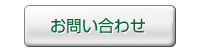メーリングリスト
メーリングリストについて
メーリングリストとは
メーリングリストとは、特定のアドレスにメールを送る事により
登録されている全員に同じメールが配信されるしくみです。
特定の人と1対1で個人的なメールを交換するのではなく、
大勢の人が意見や情報などを交換できたりするので便利です。
例えば、会社の社員全員を特定のメーリングリストに登録しておけば、
一斉にメールで連絡する事が出来ます。
メーリングリストのアドレスは、メーリングリストの開設者が自由に決められます。
同報メールとの違い
同一のメッセージを複数の宛先に配送するだけなら、
メールソフトの同報送信機能を使っても同じかと思う人もいると思います。
しかし同報メールでは、同報リストを各自が用意し、
各自で常に同じリストにしておく必要があります。
追加・変更があったときは各自が同報リストの内容を変更しなければなりません。
小規模なグループであれば、対応も可能かも知れませんが
人数が多い場合や、メンバーの出入りが激しい場合、
リストの管理事態が負担となります。
また、リストから漏れてしまった人へ連絡が行かずに
トラブルになる事も考えられます
メーリングリストでは、
このような同報リストを各自が用意する必要がありません。
メーリングリストのメールアドレスを覚えておくだけですみます。
サーバーに登録者のアドレスを登録しておくので、
メンバーの出入りがあっても、対象者全員にメールを送ることができます。
メーリングリストの作成
メーリングリストは、コントロールパネルから作成する事ができます。
作成できるメーリングリストは5つで、1つのメーリングリストにつき、
最大300人まで登録を行うことが出来ます。
コントロールパネルへログイン後、
画面左側のメニューから「メール設定」⇒「メーリングリスト設定」へ移動し、
【メーリングリストを新規作成する】ボタンを押します。
メーリングリストのアドレスを決める画面が表示されますので
ご希望のアドレスを入力し、【作成する】ボタンを押します。
「メーリングリストを追加しました」
というメッセージが表示されましたら完了です。
約5分後から運用が可能になります。
次は管理・設定を行う画面へ進みます。
オプション編集【click!】ボタンを押します。
メーリングリストの変更
参加者のアドレスを登録・削除するには以下の2つの方法があります。
・コントロールパネルから管理者が手動で登録・削除を行う。
・メールによる自動登録・削除
※メーリングリストを作成すると
以下のアドレスが自動的に作成されます。(注:表示はされません)
・自動登録専用アドレス(○○○-subscribe@△△△.com)
このアドレス宛にメールを送ることで、自動でリストに登録されます。
・自動退会専用アドレス(○○○-unsubscribe@△△△.com)
このアドレス宛にメールを送ることで、自動でリストから削除されます。
・へルプ用アドレス(○○○-help@△△△.com)
こちらにメールを送ると、メーリングリストの利用方法に関する
メールが送られてきます。
メーリングリストの管理
作成されているメーリングリストの各種設定を行います。
・参加者編集
メーリングリストに登録されている参加者の追加・削除を行います。
・禁止者編集
メーリングリストへの投稿を禁止するメールアドレスの追加・削除を行います。
・モデレーター編集
投稿されたメールをメンバーに配信するかどうかを決定することの出来る方の
メールアドレスの追加・削除を行います。
・メッセージ編集
各種変更手続きを行ったときの定型メッセージを編集することが出来ます。
【変更する】ボタンを押すと、現在の設定と編集フォームが表示されますので、
内容を編集後「保存する」ボタンで上書します。
また「リセット」ボタンで編集前に戻ります。